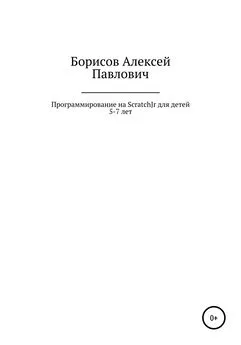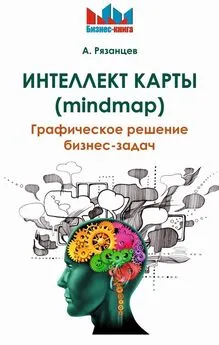Алексей Борисов - Основы программирования в Scratch 3.0. Пошаговое решение стандартных задач
- Название:Основы программирования в Scratch 3.0. Пошаговое решение стандартных задач
- Автор:
- Жанр:
- Издательство:неизвестно
- Год:2021
- ISBN:нет данных
- Рейтинг:
- Избранное:Добавить в избранное
-
Отзывы:
-
Ваша оценка:
Алексей Борисов - Основы программирования в Scratch 3.0. Пошаговое решение стандартных задач краткое содержание
Основы программирования в Scratch 3.0. Пошаговое решение стандартных задач - читать онлайн бесплатно ознакомительный отрывок
Интервал:
Закладка:
===Подсказка===
Поле состоит из двух координат: «х» и «у». Координата «х» отвечает за горизонталь, а координата «у» – за вертикаль.
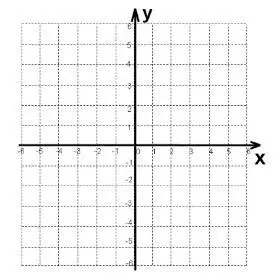
Чтобы идти назад, нужно поставить «минус» перед числом.
=============
2. Использовать спрайт любого человека. Заставить его «прыгать». Использовать команды: «Когда клавиша пробел нажата», «Изменить y на …», «Ждать 0.3 сек».
===Подсказка===
Человек должен вернуться назад на землю, а не зависнуть в воздухе.
=============
3. Изменять позы. Использовать спрайт Mах (Макс, девушка баскетболистка). По нажатию на клавишу «пробел» Макс меняет позу. Используй команды: «Когда клавиша пробел нажата», «Изменить костюм на …», «Ждать 0.3 сек».
4. Плыви с места на место. Заставь персонаж плыть от одного места к другому. Выбери фон «Nebula», спрайт «Rocketship». Задай начальную точку. Задай другую точку, к которой надо плыть. Задай конечную точку, к которой нужно приплыть. Используй команды: «Когда флажок нажат», «Перейти в х: … у: …», «Плыть 1 секунд в точку х: … у: …».
5. Пройдись. Заставь персонажа идти или бежать. Использовать спрайт «Unicorn Running» и любой фон. Выполнить перемещение, имитирующее бег, из одной точки в другую, используя команды: «Когда флажок нажат», «Перейти в х: … у: …», «Идти 10 шагов» и «Следующий костюм», «Повторить 50 раз».
===Подсказка===
Если хочешь замедлить движение, используй команду «Ждать 0.01 секунд»
=============
6. Полетай. Выбери фон «Canyon» и спрайт «Parrot». Программа должна состоять из двух частей: Плыть по экрану и Взмах крыльями.
Для первой программы: Нужно задать начальную точку и плыть к конечной точке. Использовать команды: «Перейти в х: … у: …», «Плыть 1 секунд в точку х: … у: …».
Для второй программы: Костюм у Попугая должен меняться с a на b , имитируя взмах крыльями. Чтобы это происходило постоянно, необходимо использовать цикл. Использовать команды: «Повторить 5 раз», «Изменить костюм на …», «Ждать 0.1 секунд».
Обе программы должны начинаться с «Когда флажок нажат».
7а. Заставить персонаж говорить. При разговоре, рот персонажа должен изменяться. Выбрать спрайт Penguin 2. У спрайта должно быть 2 части кода.
В первой части кода: при нажатии на флажок, персонаж должен сказать «привет», либо любое слово или фразу. Использовать команду: «говорить …»
Во второй части кода: при нажатии на флажок, персонаж должен произнести звук «chirp», включить второй костюм, потом первый. Использовать команды: «включить звук», «изменить костюм», «ждать 0.3 секунд».
7b. Творчество. Добавить движение пингвина после сказанной фразы.
8a. Нарисовать движение. Изменить костюм персонажа, чтобы создать собственное движение.
Выбрать спрайт frog. Выбрать закладку «Костюмы». Нажать правой кнопкой мышки, выбрать «дублировать». В появившемся костюме, нажать на язык лягушки и уменьшить его. Нажать на глаз и повернуть его. Сделать смену костюмов. Использовать команды: «Когда спрайт нажат», «Следующий костюм», «Ждать 0.5 секунд».
8b. Творчество. Нарисовать костюмы для лягушки, чтобы на могла перемещаться. К заданию 2a сделать перемещение лягушки.
Решение заданий
1.
Выбери фон «Soccer 2»
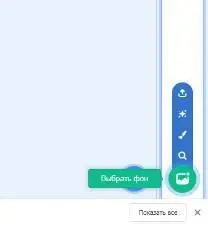
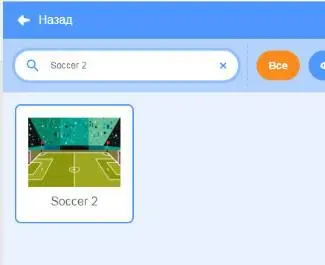
Выбери спрайт «Pico Walking»
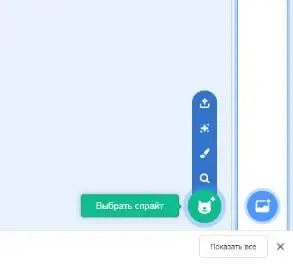
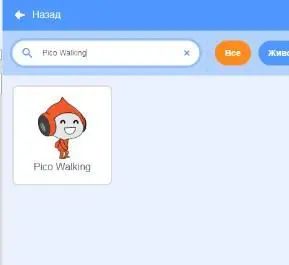
«Событие» -> «Когда клавиша … нажата». Повторить 4 раза. Использовать клавиши «Влево», «Вправо», «Вверх», «Вниз».
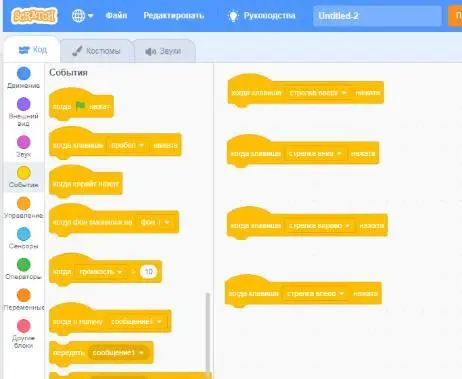
Для клавиш «Влево», «Вправо» используется «Движение» -> «Изменить х на 10». Для клавиш «Вверх», «Вниз» используется «Движение» -> «Изменить y на 10».
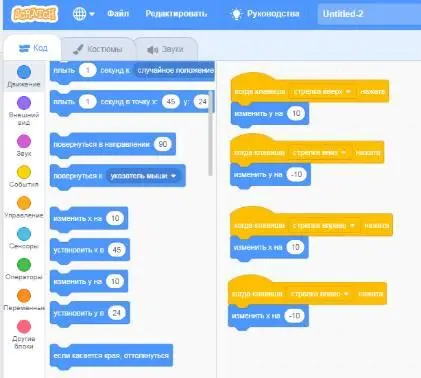
2. Использовать спрайт любого человека и любой фон.
«Событие» -> «Когда клавиша пробел нажата»
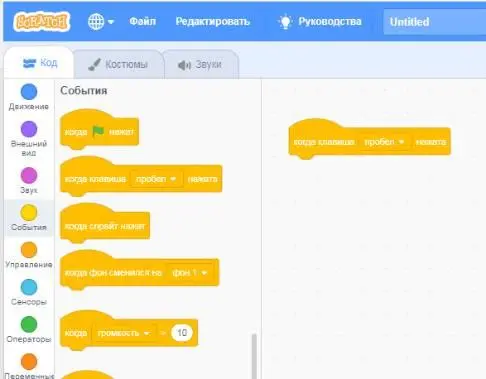
«Движение» -> «Изменить y на …»
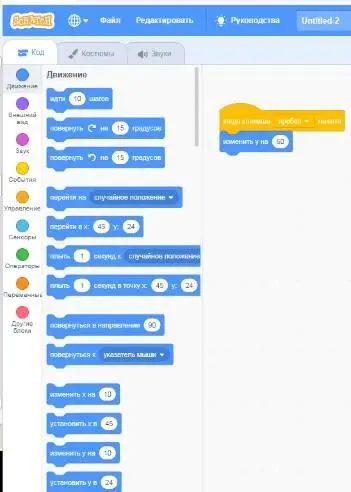
«Управление» -> «Ждать 0.3 сек»
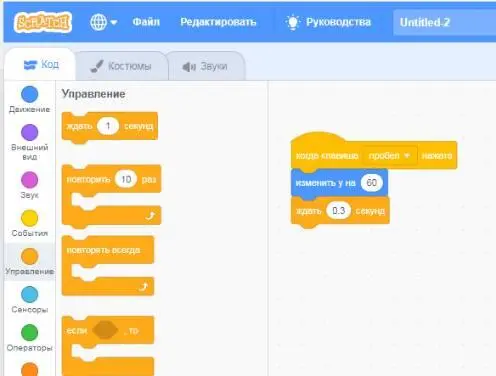
«Движение» -> «Изменить y на …»
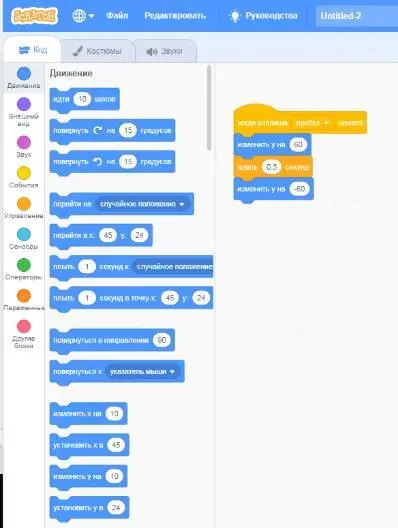
3. Изменять позы.
Выбери спрайт «Max»
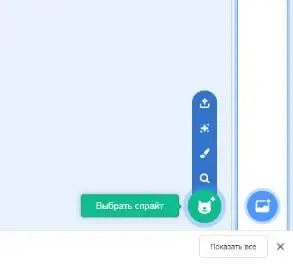

«Событие» -> «Когда клавиша пробел нажата»
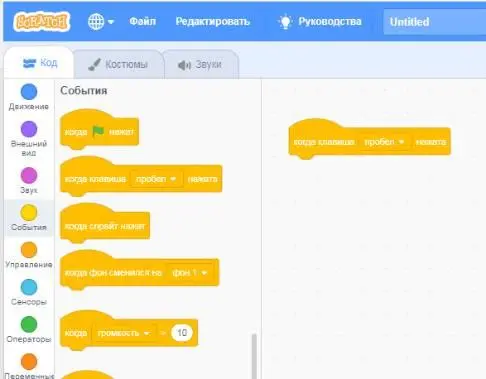
«Внешний вид» -> «Изменить костюм на…»
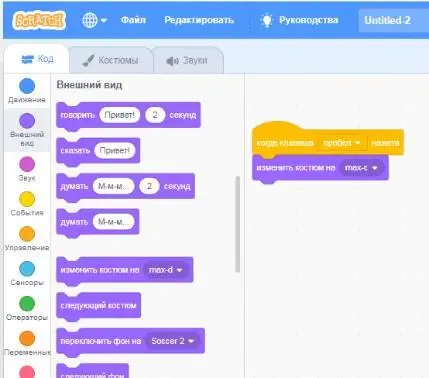
«Управление» -> «Ждать 0.3 сек»
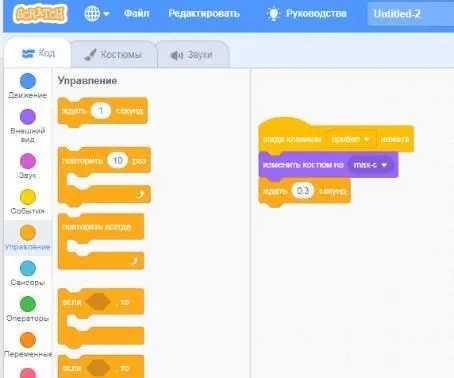
«Внешний вид» -> «Изменить костюм на…»
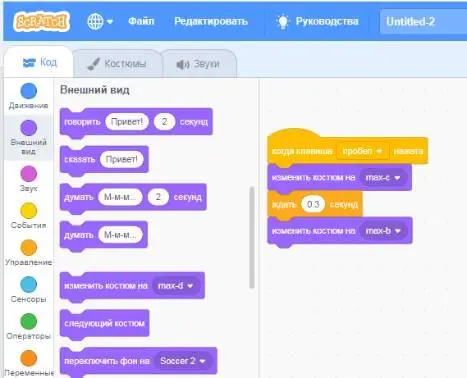
4. Плыви с места на место.
Выбери фон «Nebula»
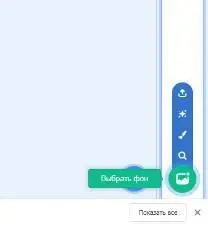
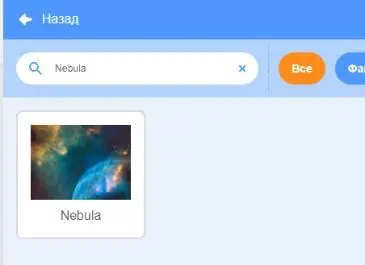
Выбери спрайт «Rocketship»
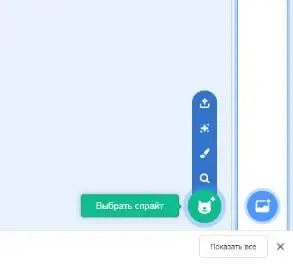
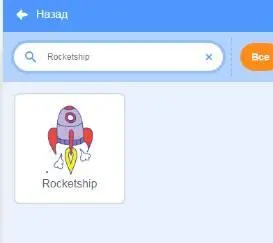
«Событие» -> «Когда флажок нажат»
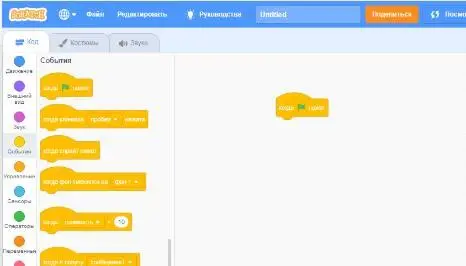
Задай начальную координату. «Движение» -> «Перейти в х: … у: …»
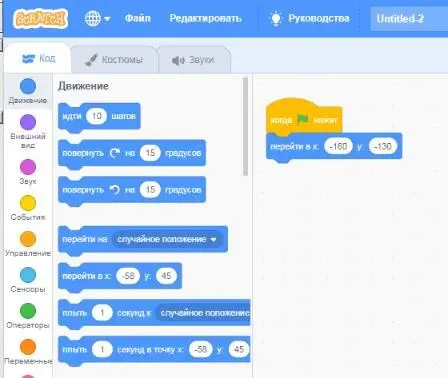
Добавь промежуточную и конечную точки. «Движение» -> «Плыть 1 секунд в точку х: … у: …» (поставить команду 2 раза).
Читать дальшеИнтервал:
Закладка: